iPhone存儲空間已滿–如何清除iPhone上的空間
 更新於 黃 / 17年2021月14日20:XNUMX
更新於 黃 / 17年2021月14日20:XNUMX拿到iPhone,iPad或iPod touch時,其存儲容量設置為:iPhone或iPad為64到512GB,iPod touch則為8到128GB。 您購買的音樂,拍攝的照片,下載的應用程序以及在設備上享受的所有其他內容都將佔用其存儲空間。 頻繁使用您的設備後,設備可能會用完並耗盡存儲空間。 iPhone裝滿後,您將無法增加其存儲空間,但可以釋放空間。
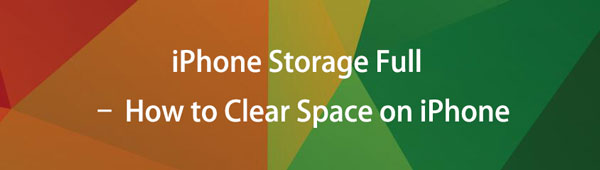

指南清單
當你的 iPhone 存儲空間不足時,實際上很多存儲空間都被其他文件佔用了,而且它似乎變得越來越大。 那麼今天我將向您展示如何立即釋放所有這些空間。 讓我們開始吧。
第 1 部分。 如何通過重置清除 iPhone 上的空間
“其他文件”往往充滿了 Safari 書籤、文本、日曆條目等等。 有 3 種主要方法可以從您的 iOS 設備中刪除這些文件。 最常見的方法是擦除您的設備。
選項 1. 在設置中重置 iPhone
確保提前通過 iTunes 或 iCloud 備份您的設備。 然後在您的 iPhone 上,轉到 設定 > 總 > 重設 > 抹掉所有內容和設置. 設備重啟後,將其連接到 iTunes 並從備份中恢復。 這些步驟可以清除所有 cookie、臨時文件等。 可能還剩下一些其他數據,但希望它已大大減少。
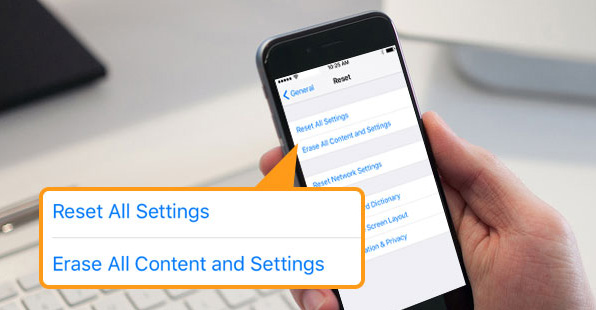
選項 2. 通過 iTunes 重置 iPhone
如果您是 iTunes 用戶,您可以將 iPhone 連接到計算機,然後單擊 設備 圖標> 總結 > 恢復iPhone. 然後按照屏幕上的說明確認您確實要恢復 iPhone 以刪除所有數據。
選項 3. 通過 iCloud 重置 iPhone
作為管理 iOS 數據和設備的另一種更方便的 Apple 方式,您可以通過其官方網站訪問您的 iPhone 並遠程擦除此 iPhone。
在電腦或手機瀏覽器上訪問 icloud.com,然後登錄您的 iCloud 帳戶。 然後點擊 找到我的 > 選擇您的設備 > 擦除此設備.
如果您不是真的想擦拭手機,但仍想獲得一些空間,還有一些有關如何清理 iPhone 空間的提示。
適用於iOS的FoneEraser是最好的iOS數據清潔器,可以輕鬆,永久地擦除iPhone,iPad或iPod上的所有內容和設置。
- 從iPhone,iPad或iPod touch清除不需要的數據。
- 通過一次性覆蓋快速擦除數據,可以節省大量數據文件的時間。
- 它是安全且易於使用的。
第 2 部分。 刪除 SMS 數據以清理空間
刪除大量郵件和附件。 獲取iOS設備後,您可能永遠都不會刪除郵件。 除了文字以外,還會有數百個人發送給您的圖像和視頻。 因此,您可以刪除單個附件或刪除整個郵件線程以幫助減小大小。
刪除前,您可以前往 設定 > 消息 > 保留訊息 > 30天 選擇較短的時間範圍。 以下是如何在 iPhone 上釋放空間。
已提交 消息 應用程序,選擇一個對話,輕點以選擇要從 iPhone 中刪除的項目,輕點 刪除 圖標。
此外,如果您想刪除整個對話,您可以在主界面從右向左擦除,然後選擇 刪除 圖標。
第 3 部分。 卸載應用程序以清理空間
選項 1. 通過設置刪除應用程序
刪除並重新安裝某些應用和遊戲。 這些可能包含大量不需要的數據,這些數據會隨時間推移而收集。 尤其像Facebook和Instagram。 去 設定 > 總 > iPhone 存儲 查看哪些應用程序保存的數據最多,並嘗試盡可能多地刪除或重新安裝該應用程序。 然後您可以點擊以選擇其中一項,然後點擊刪除應用程序。
如您所見,您還有另一種選擇 卸載應用程序,這意味著它將保留您的應用程序文檔和數據,但會從 iPhone 中刪除此應用程序及其緩存。 當您將其重新安裝到 iPhone 時,這些文檔和數據將再次放回您的 iPhone。
選項 2. 通過持有刪除應用程序
當然,您也可以選擇其他常用的刪除應用程序的方式。 按住主屏幕上的應用程序圖標直到它晃動,然後點擊 x or - 圖標從 iPhone 刪除應用程序。
選項 3. 通過 iPhone 數據橡皮擦刪除應用程序
FoneLab iPhone 數據橡皮擦是第三方工具之一,可幫助您通過簡單的點擊來卸載 iPhone、iPad 等上的應用程序。 不會再要求您在 iPhone 設置或主屏幕上執行任何操作。 以下是如何使用它從 iPhone 中刪除應用程序。
步驟 1在計算機上下載並安裝程序,然後啟動它。 之後就可以插電腦了。
步驟 2選擇 釋放空間 > 卸載應用程序. 掃描完成後,界面上會列出所有應用。 相應地單擊項目旁邊的卸載按鈕。

第 4 部分。清除 Safari 歷史記錄以清除 iPhone 上的空間
清除Safari歷史記錄 緩存可以為您釋放 iPhone 空間。 一段時間後,Safari 還可以從眾多站點收集大量數據。 前往 設定 > 蘋果瀏覽器 > 清除歷史記錄和網站數據.
你也可以點擊 離線閱讀清單 將其從 Safari 中刪除。
適用於iOS的FoneEraser是最好的iOS數據清潔器,可以輕鬆,永久地擦除iPhone,iPad或iPod上的所有內容和設置。
- 從iPhone,iPad或iPod touch清除不需要的數據。
- 通過一次性覆蓋快速擦除數據,可以節省大量數據文件的時間。
- 它是安全且易於使用的。
第 5 部分。禁用照片流以清除 iPhone 空間
如果您在 iPhone 上啟用了 iCloud 照片和照片流,所有設備上具有相同 Apple ID 的更新照片將自動保存到您的 iPhone。 因此,這些照片會佔用您 iPhone 上的大量空間。 你可以去 設定 > 設備名稱 > iCloud的 > 照片 > 我的照片流 將其關閉並從 iPhone 中刪除照片。
您還有另一個選擇可以使用 適用於iOS的FoneEraser 輕鬆清理 iPhone 照片。 您可以通過以下方式學習。
步驟 1在電腦上運行程序,通過 USB 線連接 iPhone。
步驟 2選擇 釋放空間 > 清理照片.
步驟 3掃描後,選擇 備份與壓縮 or 導出和刪除.

第 6 部分。 如何使用 iPhone 數據橡皮擦清潔 iPhone
除了卸載 iPhone 應用程序外,iOS 版 FoneEraser 還可以幫助您清理照片、刪除大文件或清除緩存。
如果您想出售iPhone或將其贈送給他人,建議使用 適用於iOS的FoneEraser 首先徹底徹底擦除您的設備。 該軟件能夠完全刪除iOS設備上的所有數據和設置,而無法恢復,從而可以避免隱私洩露。 整個過程非常簡單,請按照以下步驟操作:
適用於iOS的FoneEraser是最好的iOS數據清潔器,可以輕鬆,永久地擦除iPhone,iPad或iPod上的所有內容和設置。
- 從iPhone,iPad或iPod touch清除不需要的數據。
- 通過一次性覆蓋快速擦除數據,可以節省大量數據文件的時間。
- 它是安全且易於使用的。
步驟 1免費下載程序並將其安裝到計算機上,然後在完成後將自動啟動。

步驟 2通過USB電纜將iPhone插入計算機,如果手機已鎖定,請在手機上輸入密碼。 標籤 信任 在iOS 7或更高版本的設備上。
步驟 3該軟件將很快檢測到您的iPhone,如果沒有,請單擊後面的圖標 失敗.
步驟 4選擇 刪除所有數據 然後是擦除級別(低、中或高)。 這裡推薦高級。

步驟 5連接設備後,單擊 開始 按鈕開始擦除,然後單擊 是 確認程序。
步驟 6等待擦除過程完成。
但是,如果您不想丟失 iPhone 上的數據,您也可以選擇它的 清除垃圾文件 功能,可讓您刪除不需要的緩存文件並獲得更多 iPhone 空間。 下面是方法。
步驟 1選擇 釋放空間 > 清除垃圾文件.
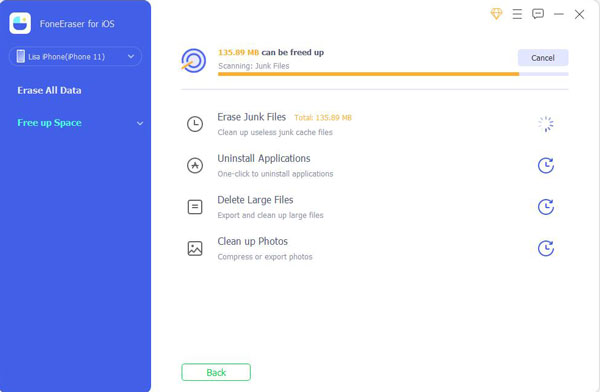
步驟 2然後它將運行並掃描您的 iPhone。 之後,您的垃圾文件將列在界面上。 點擊 抹去 按鈕將其刪除。

這就是如何釋放 iPhone 上的空間。 當然還有其他方法可以做到這一點,您應該始終根據自己的需要選擇合適的方法。 如果您對此主題有更多問題或意見,請在下方留言。
適用於iOS的FoneEraser是最好的iOS數據清潔器,可以輕鬆,永久地擦除iPhone,iPad或iPod上的所有內容和設置。
- 從iPhone,iPad或iPod touch清除不需要的數據。
- 通過一次性覆蓋快速擦除數據,可以節省大量數據文件的時間。
- 它是安全且易於使用的。
